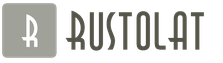Η δημιουργία μενού στο Joomla είναι ένα από τα πιο σημαντικά στοιχεία πλοήγησης στον ιστότοπό σας. Το μενού διευκολύνει την εύρεση του απαραίτητου υλικού στις σελίδες, σας επιτρέπει να πλοηγηθείτε γρήγορα μεταξύ ενοτήτων, κατηγοριών.
Δημιουργία μενού στο Joomla
Στον πίνακα διαχείρισης στο επάνω μέρος, κάντε κλικ στο Menu Manager Menu, από προεπιλογή έχετε διαθέσιμο το Κύριο μενού, είναι επίσης το κύριο μενού, αυτό το στοιχείο έχει ένα αναπτυσσόμενο στοιχείο - Δημιουργία στοιχείου μενού, επιλέξτε Κύριο μενού.

Θα δείξω τρεις τρόπους πώς να φτιάξετε ένα μενού στο joomla.
Μέθοδος 1 - Ιστολόγιο κατηγορίας
Ας δημιουργήσουμε το πρώτο στοιχείο μενού - Αυτοκίνητα, στο είδος του μενού επιλέξτε Ιστολόγιο κατηγορίας, επιλογή κατηγορίας - Αυτοκίνητα, παράθυρο στόχου - Γονέας, αυτό σημαίνει ότι το άνοιγμα θα γίνει στην ίδια καρτέλα, μενού - Κύριο μενού αφήστε ως έχει, γονικό στοιχείο - Στοιχείο μενού ρίζας , καθώς είναι το πρώτο στοιχείο, θα βρίσκεται πάντα στη σελίδα. Κατάσταση - δημοσιευμένο, έτσι ώστε το στοιχείο μενού να εμφανίζεται στον ιστότοπο.


Ας επαναλάβουμε όλα τα βήματα όπως με τα Αυτοκίνητα για Μοτοσικλέτες και Ποδήλατα, και έχουμε δημιουργήσει στοιχεία μενού για όλες τις κατηγορίες.


στη λίστα των λειτουργικών μονάδων, κάντε κλικ στο όνομα της ενότητας Κύριο μενού (κύριο μενού) για να κάνετε αλλαγές,

συγκεκριμένα: η θέση της μονάδας Μενού, εμφάνιση υπο-στοιχείων μενού - ναι,


Ας πάμε στον ιστότοπό μας και ας δούμε ότι το μενού που δημιουργήθηκε έχει εμφανιστεί στην κορυφή του προτύπου μας.

Εφόσον δημιουργήσαμε ένα ιστολόγιο τύπου μενού - κατηγορίας, όταν κάνετε κλικ σε ένα στοιχείο μενού στη σελίδα, θα εμφανίζονται όλα τα άρθρα από την αντίστοιχη κατηγορία: μοτοσικλέτες,

ποδήλατα

Και αυτοκίνητα.

Μέθοδος δεύτερη - ξεχωριστό υλικό
Αλλάξτε το στοιχείο μενού Μοτοσικλέτες, αλλάξτε το όνομα σε Java, διαγράψτε το ψευδώνυμο "mototsikly", διαφορετικά μπορεί να οδηγήσει σε σφάλμα,

ορίστε τον τύπο του στοιχείου μενού σε υλικό και επιλέξτε το ίδιο το υλικό Java.

 Ας κάνουμε την ίδια διαδικασία για τα υπόλοιπα στοιχεία του μενού,
Ας κάνουμε την ίδια διαδικασία για τα υπόλοιπα στοιχεία του μενού,

πάμε στο site να δούμε


Τρίτη μέθοδος - αναπτυσσόμενο μενού
Ας δημιουργήσουμε ξανά το στοιχείο μενού Μοτοσικλέτες, τύπος μενού - σύνδεσμοι συστήματος - τίτλος,

διαγράψτε το ψευδώνυμο (ψευδώνυμο) του στοιχείου μενού,

Αποταμιεύουμε. Ανοίξτε το υλικό Java και στο αναπτυσσόμενο μπλοκ επιλέξτε το γονικό στοιχείο -Motorcycles.

Το στοιχείο μενού Java είναι πλέον θυγατρικό του γονικού στοιχείου Μοτοσικλέτες.

Ας κάνουμε το ίδιο με τη Harley, προσδιορίζοντας τις Μοτοσικλέτες ως μητρικό αντικείμενο και να συνδέσουμε τα αντίστοιχα άρθρα με τα ποδήλατα και τα αυτοκίνητα με παρόμοιο τρόπο.

Πάμε στο site και βλέπουμε

ότι το μενού μας έχει γίνει παρόμοιο με το μενού από την πρώτη μέθοδο, αλλά αν τοποθετήσετε το δείκτη του ποντικιού πάνω από το όνομα του μενού,

Στη συνέχεια, το αναπτυσσόμενο μενού - τα θυγατρικά στοιχεία που οδηγούν σε άρθρα θα γίνουν ορατά.

Συγκεκριμένα, σε αυτό το πρότυπο, το μενού επεκτείνεται όταν τοποθετείτε το δείκτη του ποντικιού πάνω από τον τίτλο του μενού,

Αλλά μπορείτε επίσης να κάνετε κλικ σε αυτό το όνομα για να ανοίξετε άλλα κρυφά στοιχεία. Λοιπόν, κάνοντας κλικ στα στοιχεία του θυγατρικού μενού θα ανοίξει το υλικό στον ιστότοπο όπως σε όλες τις προηγούμενες μεθόδους.

Ποιος από αυτούς τους βασικούς τρόπους για να δημιουργήσετε ένα μενού στο joomla που θέλετε να χρησιμοποιήσετε εξαρτάται από εσάς. Θέλω να σημειώσω ότι σε ένα μενού μπορείτε να χρησιμοποιήσετε όλες τις μεθόδους ταυτόχρονα, αν και αυτό συνήθως δεν γίνεται, η πρώτη μέθοδος είναι βολική όταν υπάρχουν πολλά υλικά στην κατηγορία και ο επισκέπτης του ιστότοπού σας θα μεταβεί αμέσως στο ενότητα με τα υλικά που μας ενδιαφέρουν. Η δεύτερη μέθοδος μπορεί να τροποποιηθεί κάνοντας έναν σύνδεσμο προς το υλικό, στο κείμενο του οποίου θα υπάρχουν σύνδεσμοι προς τα υλικά μιας ενότητας, η τρίτη μέθοδος σας επιτρέπει να προβάλετε γρήγορα τη λίστα των άρθρων στην ενότητα στο μενού, στο γνώμη μου, αυτή είναι η καλύτερη επιλογή. Αλλά μπορείτε επίσης να δημιουργήσετε έναν σύνδεσμο στο μενού σε έναν χάρτη ιστότοπου, μια φόρμα εγγραφής, να προσθέσετε έναν σύνδεσμο σε έναν εξωτερικό πόρο ... και πολλά άλλα, αλλά θα μιλήσουμε για άλλες επιλογές άλλη φορά.
Αυτό το βίντεο δείχνει λεπτομερώς πώς να δημιουργήσετε ένα μενού στο Joomla:
Συνιστούμε να παρακολουθήσετε το βίντεο σε λειτουργία πλήρους οθόνης, στις ρυθμίσεις ποιότητας, επιλέξτε 1080 HD, Μην ξεχάσεις εγγραφείτε στο κανάλι YouTube, εκεί θα βρείτε πολλά ενδιαφέροντα βίντεο που βγαίνουν αρκετά συχνά. Απολαύστε την παρακολούθηση!
Γεια σας σύντροφοι! Σε αυτό το άρθρο θα ολοκληρώσουμε αυτό που ξεκινήσαμε στην προηγούμενη ανάρτηση, δηλαδή θα καταστήσουμε δυνατή την προβολή υλικών στον ιστότοπο. Σήμερα θα δημιουργήσουμε στοιχεία μενού στο Joomla 3.6. Είναι τα στοιχεία μενού που αποτελούν το πιο σημαντικό συστατικό οποιουδήποτε πόρου Διαδικτύου, καθώς παίζουν σημαντικό ρόλο στην κύρια πλοήγηση του ιστότοπου.
Οι αρχάριοι άπειροι κατασκευαστές ιστοτόπων για μεγάλο χρονικό διάστημα δεν μπορούν να κατανοήσουν τη σχέση που παρατηρείται μεταξύ της δημιουργίας υλικού, της δημιουργίας κατηγοριών και της δημιουργίας μενού. Αλλά με τον καιρό, θα καταλάβετε σε τι χρησιμεύει και πώς να το δουλέψετε. Όπως ανέφερα νωρίτερα στο CMS Joomla 3.6, το υλικό που δημιουργείτε πρέπει να συνδέεται με μια κατηγορία. Αλλά δεν είναι μόνο αυτό, για να εμφανίζεται το άρθρο στις σελίδες του ιστότοπου, πρέπει να δημιουργήσετε ένα μενού.
Οι προγραμματιστές έχουν παράσχει μια τεράστια ποικιλία από στοιχεία μενού εξόδου. Ας προσθέσουμε στοιχεία στο υπάρχον κύριο μενού του Joomla.
Δημιουργήστε ένα βασικό στοιχείο μενού
1. Στον πίνακα διαχείρισης του Joomla στο επάνω μέρος βρίσκουμε την ενότητα - Μενού / Κύριο Manu / Δημιουργία στοιχείο μενού.

2. Στην επόμενη σελίδα, γράψτε «Τίτλος μενού». Αφήστε κενό το πεδίο Alias. Αυτό οφείλεται στο γεγονός ότι μετά τη δημιουργία του ονόματος μενού, το σύστημα θα γράψει αυτόματα όλα όσα χρειάζεστε σε αυτό. Αυτό ισχύει και για υλικά και κατηγορίες για τις οποίες γράφετε τίτλο.
3. Τύπος στοιχείου μενού- αυτό είναι ένα σημαντικό μέρος που είναι υπεύθυνο για την παραγωγή του υλικού. Κάντε κλικ για να επιλέξετε.

Στο παράθυρο που ανοίγει, βρίσκουμε "Υλικά", όπου πρέπει να επιλέξουμε μία από τις επιλογές που παρουσιάζονται. Στον ιστότοπό μου, χρησιμοποιώ τη "Λίστα Υλικών Κατηγορίας" το 99% του χρόνου.

4. Τώρα που αποφασίσατε και επιλέξατε τον παραπάνω τύπο μενού, θα πρέπει να κάνετε " Επιλογή κατηγορίας". Από προεπιλογή, το σύστημα θα εμφανίσει Uncategorised. Εδώ πρέπει να επιλέξετε μια κατηγορία που θα συνδέεται με το μενού. Στο μέλλον, είναι δυνατή η αλλαγή του δέσιμου. Επομένως, εάν επισυνάψατε κατά λάθος κάτι που δεν θέλατε, μπορείτε πάντα να το διορθώσετε μεταβαίνοντας στο μενού του Joomla.

5. Στη δεξιά περιοχή του παραθύρου υπάρχουν ρυθμίσεις που σχετίζονται με την οθόνη. Κατάσταση - επιλέξτε "Δημοσιεύτηκε". Η κεντρική σελίδα - νομίζω ότι όλα είναι ξεκάθαρα. Εάν επιλεγεί, όλο το περιεχόμενο της κατηγορίας θα εμφανίζεται στην κύρια σελίδα. Μπορείτε επίσης να ορίσετε το γονικό στοιχείο. Η προεπιλεγμένη ρύθμιση είναι Στοιχείο μενού ρίζας. Αυτή η ενότητα παίζει σημαντικό ρόλο, καθώς σας επιτρέπει να δημιουργήσετε ένα υπομενού στο κύριο μενού που έχει επιλεγεί στη γραμμή. Αλλά επειδή έχουμε μόνο ένα στοιχείο μενού μέχρι στιγμής, δεν υπάρχει τίποτα ιδιαίτερο να δεσμεύσουμε.

6. Ως αποτέλεσμα, το στοιχείο μενού που δημιουργήσαμε πρέπει να είναι «Αποθήκευση» κάνοντας κλικ σε ένα από τα αντίστοιχα κουμπιά στο επάνω αριστερό μέρος της οθόνης.
Δημιουργία στοιχείου μενού με ένα εμφανιζόμενο υλικό
Εάν θέλετε το μενού να εμφανίζει ένα άρθρο, πρέπει να επιστρέψετε στο στοιχείο Μενού Τύπος/Υλικά/Υλικό. Και στη στήλη «Επιλογή υλικού» επιλέξτε το κατάλληλο υλικό. Επιπλέον, όλα είναι πανομοιότυπα με την παραπάνω μέθοδο.

Τώρα μπορείτε να μεταβείτε στην κεντρική σελίδα του ιστότοπου και να βεβαιωθείτε ότι το νέο στοιχείο μενού του Joomla και το περιεχόμενο που βρίσκεται σε αυτό υπάρχουν και λειτουργούν.
Ελπίζω να μπόρεσα να σε βοηθήσω. Εάν έχετε οποιεσδήποτε ερωτήσεις, ρωτήστε τους στα σχόλια.
Ευχαριστούμε για την προσοχή σας και τα λέμε σύντομα στις σελίδες του Στυμυλρώστα.
Βρήκατε κάποιο γραμματικό λάθος στο κείμενο; Ενημερώστε τον διαχειριστή σχετικά: επιλέξτε το κείμενο και πατήστε το συνδυασμό πλήκτρων πρόσβασης Ctrl+Enter
Η αναθεώρηση θα πραγματοποιηθεί στην πιο πρόσφατη, τη στιγμή που γράφονται αυτές οι γραμμές (07/01/2016), στη ρωσική έκδοση του DJ-MegaMenu 3.4.1, Joomla 3.5.1 στο πρότυπο JM Real Estate Ads 1.0.2. Λάβετε υπόψη ότι υπάρχουν πάνω από δύο δωδεκάδες έτοιμα, επαγγελματικά πρότυπα ιστοτόπων για το DJ-MegaMenu. Μπορείτε να διαβάσετε για μερικά από αυτά στο. Στο άρθρο «Βιντεομάθημα για DJ-Catalog. Δημιουργία ηλεκτρονικού καταστήματος από την αρχή (μέρος 3) » δείχνει ένα παράδειγμα ρύθμισης μιας νέας έκδοσης του DJ-MegaMenu.
Υπάρχει μια δωρεάν έκδοση αυτής της ενότητας μενού - DJ-MegaMenu Light και μια εντελώς απογυμνωμένη έκδοση του DJ-Menu.
Λειτουργίες Mega μενού για Joomla
Εξετάστε τα κύρια χαρακτηριστικά του DJ-MegaMenu.
- Η δυνατότητα προσαρμογής κάθε στοιχείου μενού ξεχωριστά το ένα από το άλλο χρησιμοποιώντας προηγμένες επιλογές στη διαχείριση μενού του Joomla. Μην ξεχάσετε να ενεργοποιήσετε το πρόσθετο DJ-MegaMenu. Προσθήκη εικονιδίων, υποτίτλων, ρύθμιση φόντου (εικόνα που υποδεικνύει κάθετη και οριζόντια στοίχιση), δυνατότητα εμφάνισης/απόκρυψης κάθε μεμονωμένου στοιχείου μενού σε ένα κινητό ή κανονικό μενού. Μπορείτε επίσης να ορίσετε ένα πλήκτρο πρόσβασης που θα σας επιτρέπει να πλοηγηθείτε στο επιθυμητό τμήμα της σελίδας χρησιμοποιώντας το πληκτρολόγιο.
- Δυνατότητα δημιουργίας υπομενού πολλαπλών στηλών (με ρύθμιση του πλάτους των στηλών), δέντρου ή κανονικού υπομενού (εικόνα παρακάτω).
- Προσθήκη εικονιδίων (Bootstrap ή Font Awesome) σε στοιχεία μενού. Δυνατότητα εμφάνισης εικονιδίων στο κινητό ή κανονικό μενού.
- Προσθήκη διαφόρων εφέ κινουμένων σχεδίων CSS3 για εμφάνιση και εξαφάνιση (περισσότερα από 30). Ρύθμιση του χρόνου ανοίγματος και κλεισίματος του υπομενού. Ρύθμιση της κατεύθυνσης ανοίγματος και της δυνατότητας επέκτασης του υπομενού πατώντας ή τοποθετώντας το δείκτη του ποντικιού.
- Προσθήκη μονάδων στο μενού (εικόνα παρακάτω) (με ρύθμιση του στυλ εμφάνισης της μονάδας).

- Σταθερό μενού. Η δυνατότητα καρφιτσώματος ενός οριζόντιου mega μενού για το Joomla στο επάνω μέρος της σελίδας κατά την κύλιση.
- Η δυνατότητα προσθήκης λογότυπου στο καρφιτσωμένο μενού, η στοίχιση και οι ρυθμίσεις εσοχής του.
- Βολικές ρυθμίσεις χρωμάτων για στοιχεία μενού από τη διαχείριση του Joomla χωρίς την ανάγκη επεξεργασίας αρχείων CSS.
- Δύο προδιαμορφωμένα οριζόντια θέματα μενού.
- Αυτή η ενότητα μενού του Joomla είναι προσαρμοστική (ανταποκρίνεται). Πλήρης υποστήριξη για εργασία με το μενού με χρήση αφής (οθόνη αφής) και φορητές συσκευές iPhone, iPad, Android, Windows Phone.

- Δυνατότητα επιλογής ενός από πολλούς τύπους μενού κινητών με ρυθμίσεις για κάθε τύπο. Για παράδειγμα, θέση, θέμα (ανοιχτό και σκοτεινό), στοίχιση, λογότυπο, παρουσία μενού "off canvas" (συρόμενο μενού).
- Η δυνατότητα προσαρμογής των χρωμάτων των στοιχείων του μενού για κινητά από τον πίνακα διαχείρισης του Joomla χωρίς την ανάγκη επεξεργασίας αρχείων CSS.
- Δυνατότητα προσαρμογής της κατάστασης του υπομενού για κινητά (σύμπτυξη, επέκταση, επέκταση όλων των στοιχείων υπομενού του ενεργού μενού)
- Δυνατότητα εισαγωγής μονάδας στο μενού "off canvas".
- Ρύθμιση μενού "εκτός καμβά" (λίστα ή ακορντεόν), προσθήκη λογότυπου. Η παρουσία 14 εφέ. Δυνατότητα εισαγωγής κουμπιού για άνοιγμα του μενού για κινητά σε οποιοδήποτε μέρος των σελίδων.
- Πλήρης υποστήριξη για πλοήγηση στο μενού σύμφωνα με τις απαιτήσεις του προτύπου WCAG 2.0 (ενότητα 508) για άτομα με ειδικές ανάγκες.
- Υποστήριξη για Joomla 3.x και 2.5.
- Μέγα μενού πρόσθετων και λειτουργικών μονάδων για το Joomla μεταφρασμένο στα ρωσικά.
- Η παρουσία συμβουλών εργαλείων στη ρωσική γλώσσα για επιλογές λειτουργιών.
- Καλή τεκμηρίωση και τεχνική υποστήριξη (στα αγγλικά).
Δωρεάν έκδοση του DJ-MegaMenu
Υπάρχει μια δωρεάν έκδοση του DJ-MegaMenu - DJ-MegaMenu Free Edition. Αλλά υπάρχουν περιορισμοί της δωρεάν έκδοσης όσον αφορά τη λειτουργικότητα:
- Δεν υπάρχει δυνατότητα επιλογής χρωμάτων για τα στοιχεία του mega menu και του Joomla mobile menu.
- Δεν είναι δυνατή η εισαγωγή μονάδων στο μενού και στο μενού του κινητού.
- Δεν υπάρχει τρόπος να καρφιτσώσετε το οριζόντιο μενού του Joomla στο επάνω μέρος της οθόνης.
- Δεν είναι δυνατό να ορίσετε ένα διάστημα καθυστέρησης πριν ανοίξετε ένα υπομενού.
- Δεν υπάρχει τρόπος να τοποθετήσετε το κουμπί μενού για κινητά πουθενά στο πρότυπο.
- Δεν μπορείτε να αλλάξετε τις ρυθμίσεις κάθε στοιχείου μενού για τέτοιες επιλογές: πλάτος στήλης, τύπος υπομενού (δέντρο ή αναπτυσσόμενη λίστα), κατεύθυνση επέκτασης υπομενού.
Σε γενικές γραμμές, η ρύθμιση του DJ-MegaMenu είναι παρόμοια με τη ρύθμιση οποιουδήποτε άλλου μενού:
- Δημιουργήστε ένα μενού στη διαχείριση μενού.
- Δημιουργήστε στοιχεία μενού σε αυτό το μενού.
- Εγκαταστήστε το DJ-MegaMenu.
- Στις ρυθμίσεις της μονάδας DJ-MegaMenu, καθορίστε το όνομα του μενού που δημιουργήθηκε και δημοσιεύστε τη μονάδα μενού στην επιθυμητή θέση του προτύπου.
Όλες οι άλλες τροποποιήσεις και η δημιουργία στυλ είναι λεπτές λεπτομέρειες. Αυτό το άρθρο έχει ένα εκπαιδευτικό βίντεο σχετικά με τη ρύθμιση ενός κανονικού μενού Joomla (πρέπει να αρχίσετε να παρακολουθείτε το βίντεο από τις 24:13).
Πιο «λεπτό» DJ-MegaMenu τοποθετούνται σε τρία διαφορετικά σημεία:
- Ρυθμίσεις μονάδας μενού Joomla (στον διαχειριστή λειτουργιών). Πληκτρολογήστε "DJ-MegaMenu".
- Ρυθμίσεις μονάδας κουμπιού μενού για κινητά (στη διαχείριση λειτουργιών). Πληκτρολογήστε "DJ-MegaMenu - Mobile Menu Button".
- Ρυθμίσεις για κάθε στοιχείο μενού στο Joomla Menu Manager. Για να εμφανιστούν, πρέπει να ενεργοποιήσετε το πρόσθετο «DJ-MegaMenu System Plugin» στη διαχείριση προσθηκών.
Οι ρυθμίσεις της μονάδας μενού του Joomla χωρίζονται σε τρεις καρτέλες: Module, CSS3 Animation και Επιλογές Script, Ρυθμίσεις μενού για κινητά. Σχεδόν όλες οι επιλογές είναι εξοπλισμένες με πρόσθετες συμβουλές εργαλείων (στα ρωσικά) ή είναι ξεκάθαρες από το όνομα. Θα ληφθούν υπόψη μόνο οι πιο ενδιαφέρουσες, κατά τη γνώμη μου, παράμετροι. Επίσης, οι ίδιες επιλογές για όλες τις μονάδες και τα στοιχεία μενού δεν θα επηρεαστούν.
Στην πρώτη καρτέλα Μονάδα μέτρησης (εικόνα παρακάτω) Ορίζετε το όνομα του μενού του Joomla που θέλετε να εμφανίζεται. Μπορείτε επίσης να διαμορφώσετε επιλογές για την εμφάνιση εικονιδίων και υπότιτλων στοιχείων μενού, ανάλογα με το μενού που εμφανίζεται από τον χρήστη. Επιπλέον, μπορείτε να απενεργοποιήσετε\ενεργοποιήσετε την προσθήκη Awesome Fonts. Αυτό είναι χρήσιμο όταν χρησιμοποιείτε εικονίδια στοιχείων μενού από το Font Awesome (σύνολο στυλ). Εάν αυτό το σύνολο έχει ήδη φορτωθεί από ένα πρότυπο ιστότοπου ή άλλη επέκταση, μπορείτε να το απενεργοποιήσετε για να αποτρέψετε την επαναφόρτωση του στυλ και να βελτιστοποιήσετε την ταχύτητα φόρτωσης του ιστότοπου.

Στην καρτέλα, συλλέγονται κυρίως οι ρυθμίσεις για τα εφέ κίνησης μενού (εικόνα παρακάτω). Εδώ μπορείτε επίσης να ορίσετε τον τύπο του υπομενού (δέντρο ή αναπτυσσόμενη λίστα), την κατεύθυνση ανοίγματος, την αναπτυσσόμενη λίστα του υπομενού, την ενέργεια στην οποία θα ανοίξει το υπομενού (πατήστε, τοποθετήστε το δείκτη του ποντικιού) και να ενεργοποιήσετε / απενεργοποιήσετε βελτιωμένη συμβατότητα μενού για έλεγχο πληκτρολογίου (WCAG 2.0 (ενότητα 508) ). Σημειώστε ότι ορισμένες από αυτές τις επιλογές, όπως π.χ Πλάτος στήλης σε pixel, μπορεί να παρακαμφθεί για συγκεκριμένα στοιχεία μενού στις ρυθμίσεις για κάθε στοιχείο στη διαχείριση μενού.

Η καρτέλα (εικόνα παρακάτω) περιέχει επιλογές που σας επιτρέπουν να διαμορφώσετε την έκδοση του μενού για κινητά. Επιπλέον, επιλέγοντας έναν από τους 3 «τύπους» του μενού του κινητού, θα έχετε πρόσβαση σε διαφορετικές ρυθμίσεις.
Σκεφτείτε μερικά ρυθμίσεις στοιχείων μενού στη διαχείριση μενούJoomla(εικόνα παρακάτω).


Εάν δημιουργείτε ένα υπομενού πολλών στηλών, τότε για να ορίσετε μια νέα στήλη, πρέπει να ενεργοποιήσετε την επιλογή Έναρξη νέας στήλης (σημείο διακοπής)για το στοιχείο μενού όπου θέλετε να ξεκινήσετε μια νέα στήλη. Τα στοιχεία που είναι ένθετα σε αυτό θα εμφανίζονται σε αυτήν τη στήλη. Εδώ μπορείτε επίσης να ορίσετε το πλάτος της νέας στήλης σε pixel (θα παρακάμψει το πλάτος που έχει οριστεί στις ρυθμίσεις της μονάδας).
Σε αυτές τις ρυθμίσεις του DJ-MegaMenu θα μπορείτε να προσθέσετε μια εικόνα φόντου στοιχείου μενού επίσης προσθήκη ενότητας(δημιουργία θέσης). Για αυτό, αρκεί στο γήπεδο Θέση μονάδαςή Θέση μονάδας κινητής τηλεφωνίας(ανάλογα με το μενού στο οποίο θέλετε να προσθέσετε τη λειτουργική μονάδα) καθορίστε το όνομα της θέσης προτύπου από την οποία θέλετε να εμφανίσετε τις μονάδες στο μενού. Μπορείτε να καθορίσετε είτε μια υπάρχουσα θέση είτε μια αυθαίρετη. Εάν καθορίσατε ένα αυθαίρετο, τότε στις ρυθμίσεις της μονάδας που θέλετε να εμφανιστεί στο μενού, καθορίστε αυτήν τη θέση στις ρυθμίσεις Θέση.
Στις ρυθμίσεις της μονάδας, τα κουμπιά μενού για κινητά(εικόνα παρακάτω) τίποτα το ιδιαίτερο. Μπορείτε να επιλέξετε ποια μονάδα DJ-MegaMenu θα ενεργοποιηθεί όταν κάνετε κλικ σε αυτό το κουμπί και μπορείτε να ορίσετε το επίθημα κλάσης CSS της μονάδας για να ορίσετε την εμφάνιση του κουμπιού.

Russifier DJ-MegaMenu
Όπως μπορείτε να δείτε, η δημιουργία ενός οριζόντιου mega μενού για το Joomla με την επέκταση DJ-MegaMenu είναι αρκετά απλή. Τονίζω για άλλη μια φορά ότι είναι πολύ καλά προσαρμοσμένο σε φορητές συσκευές και διαμορφώνεται ευέλικτα ακόμα και χωρίς επεξεργασία του πηγαίο κώδικα. Εάν χρησιμοποιείτε αυτήν την επέκταση σε έναν ιστότοπο που χρησιμοποιεί ένα πρότυπο που δεν προέρχεται από το Joomla-Monster.com, τότε ίσως χρειαστεί να προσθέσετε επιπλέον στυλ CSS για να ενσωματώσετε αρμονικά αυτό το οριζόντιο μενού του Joomla με τη συνολική σχεδίαση του ιστότοπου. Και αν χρησιμοποιείται πρότυπο από το Joomla-Monster.com, τότε αρκεί στις ρυθμίσεις της μονάδας, για επιλογές Θέμα(αυτί ) Και Θέμα μενού για κινητά(αυτί ) επιλέξτε μια επιλογή παράκαμψη από το πρότυπο.
Από τον συγγραφέα:Γειά σου αγαπητέ φίλε. Σε αυτό το άρθρο, θα μιλήσουμε για το πώς δημιουργείται ένα κατακόρυφο μενού για το joomla 3. Φυσικά, το θέμα δεν είναι νέο και έχει ήδη συζητηθεί αρκετές φορές στα άρθρα του ιστότοπού μας και πιθανότατα γνωρίζετε πολύ καλά πώς αυτό το στοιχείο υλοποιείται. Επειδή όμως το μενού είναι το πιο σημαντικό μπλοκ οποιουδήποτε καλού ιστότοπου, νομίζω ότι δεν θα ήταν παράλογο να εξετάσουμε μερικές επιπλέον επεκτάσεις, χάρη στις οποίες είναι πολύ εύκολο να σχηματιστεί αυτό το μπλοκ πλοήγησης.
Έτσι, όπως αναφέρθηκε παραπάνω σε αυτό το άρθρο, θα εξετάσουμε δύο αρκετά ενδιαφέρουσες ενότητες που σχηματίζουν ένα κατακόρυφο μενού στο CMS Joomla. Έτσι, η πρώτη ενότητα που θα εξετάσουμε είναι το Simple Responsive Menu.

Παραδοσιακά, στη σελίδα περιγραφής της τρέχουσας επέκτασης, κάντε κλικ στο κουμπί "Λήψη" για να μεταβείτε στον επίσημο ιστότοπο του προγραμματιστή.


Τη στιγμή που γράφονται αυτές οι γραμμές, η πιο πρόσφατη τρέχουσα έκδοση είναι η 1.10, επομένως την κατεβάζουμε χρησιμοποιώντας το κουμπί "Λήψη τώρα". Μετά τη λήψη, εγκαταστήστε τη μονάδα ως συνήθως. Χρήση του διαχειριστή επεκτάσεων Joomla.

Λάβετε υπόψη ότι η ενότητα εμφανίζει ένα συγκεκριμένο μενού, πράγμα που σημαίνει ότι πρέπει να το δημιουργήσετε πριν δημοσιεύσετε τη λειτουργική μονάδα. Στη συνέχεια, μεταβείτε στον διαχειριστή λειτουργιών.

Και μεταβείτε στη σελίδα διαμόρφωσης της μονάδας που μόλις εγκαταστάθηκε.

Στην παράμετρο "Επιλογή μενού", επιλέξτε το μενού του οποίου τα στοιχεία θα εμφανίζονται ως περιεχόμενο μονάδας. Εάν το μενού είναι πολλαπλών επιπέδων, δηλαδή περιέχει συνδέσμους γονέα και θυγατρικού, τότε στην παράμετρο "Εμφάνιση στοιχείων υπομενού", πρέπει να καθορίσετε "Ναι", σε αυτήν την περίπτωση τα υποστοιχεία θα εμφανίζονται στην οθόνη . Επίσης, χρησιμοποιώντας τις παραμέτρους «Επίπεδο έναρξης» και «Επίπεδο λήξης», μπορείτε να ορίσετε το αρχικό και το τελικό επίπεδο ένθεσης των συνδέσμων, δηλαδή τα επίπεδα που θα εμφανίζονται στην οθόνη. Και τέλος, επιλέγουμε τη θέση για την εμφάνιση της μονάδας στην οθόνη, υποδεικνύουμε σε ποιες σελίδες θα είναι διαθέσιμη και καθορίζουμε την κατάσταση "Δημοσιεύτηκε".
Τώρα ας πάμε στο τμήμα χρήστη για να ελέγξουμε τα αποτελέσματα.

Όπως μπορείτε να δείτε, η επέκταση λειτουργεί εξαιρετικά. Ταυτόχρονα, προστέθηκε προσαρμοστικότητα στη μονάδα, δηλαδή, σε ένα συγκεκριμένο μέγεθος οθόνης, το περιεχόμενο της μονάδας διπλώνεται σε μια αναπτυσσόμενη λίστα, εξοικονομώντας έτσι σημαντικά τον χώρο της οθόνης που χρησιμοποιείται.

Οι επιλογές ανταπόκρισης περιέχονται στην καρτέλα "Επιλογές απόκρισης" της τρέχουσας σελίδας ρυθμίσεων της μονάδας. Τώρα ας προχωρήσουμε στην επόμενη ενότητα, που ονομάζεται Joombig Menu Tree .

Αυτή η ενότητα εμφανίζει ένα κατακόρυφο μενού στην οθόνη, η εμφάνιση του οποίου μοιάζει πολύ με το δέντρο των καταλόγων και των αρχείων του λειτουργικού συστήματος Windows. Ως συνήθως, κάντε κλικ στο κουμπί «Λήψη» για να μεταβείτε στον επίσημο ιστότοπο του προγραμματιστή.

Σύγχρονες τάσεις και προσεγγίσεις στην ανάπτυξη ιστοσελίδων
Μάθετε τον αλγόριθμο για γρήγορη ανάπτυξη από την αρχή στη δημιουργία ιστοσελίδων


Τώρα ας πάμε στη σελίδα διαμόρφωσης της μονάδας που μόλις εγκαταστάθηκε.

Διαθέσιμες επιλογές για προσαρμογή:
Ενεργοποίηση / Απενεργοποίηση jQuery - συνδέστε τη δική σας βιβλιοθήκη jQuery.
Πλάτος ενότητας(%) – πλάτος ενότητας σε ποσοστό.
Περιθώριο - περιθώρια;
Επιλογή Μενού - επιλογή του μενού που εμφανίζεται από τη μονάδα.
Εμφάνιση/Απόκρυψη καταλόγου τίτλου - εμφάνιση ή απόκρυψη του τίτλου του γονικού καταλόγου (η γραμμή που θα εμφανίζεται πάνω από όλα τα στοιχεία μενού)
Κατάλογος τίτλου - ο τίτλος του στοιχείου ανώτατου επιπέδου.
Επίπεδο έναρξης - το αρχικό επίπεδο για την εμφάνιση ενός μενού πολλαπλών επιπέδων.
Τέλος επιπέδου - το τελικό επίπεδο εμφάνισης ενός μενού πολλαπλών επιπέδων.
Εμφάνιση στοιχείων υπομενού - εάν θα εμφανίζονται στοιχεία υπομενού.
Μετά τη δημοσίευση της ενότητας, πηγαίνουμε στο τμήμα χρήστη για να ελέγξουμε τα αποτελέσματα.

Γενικά, η ενότητα μενού είναι μια αρκετά απλή λειτουργική μονάδα, η οποία σε γενικές γραμμές μπορεί να δημιουργηθεί ανεξάρτητα, αλλά για αυτό πρέπει να γνωρίζετε το Joomla CMS API. Επομένως, εάν θέλετε να μάθετε πώς να δημιουργείτε τις δικές σας επεκτάσεις που θα λύνουν πλήρως τις εργασίες σας, το μάθημα Joomla-Professional θα σας φανεί χρήσιμο. Δημιουργία επεκτάσεων για το Joomla.
Αυτό ολοκληρώνει αυτό το άρθρο. Ό,τι καλύτερο για εσάς και καλή κωδικοποίηση!!!

Σύγχρονες τάσεις και προσεγγίσεις στην ανάπτυξη ιστοσελίδων
Μάθετε τον αλγόριθμο για γρήγορη ανάπτυξη από την αρχή στη δημιουργία ιστοσελίδων
Επισκόπηση λειτουργικών μονάδων μενού για CMS Joomla 3.x.
1. Μενού Maxi CK
CMSJoomla 2.5/3.Χ.
Ισχυρή, βελτιστοποιημένη μονάδα SEO για τη δημιουργία οριζόντιων ή κατακόρυφων αναπτυσσόμενων μενού με ανταποκρινόμενη σχεδίαση και όμορφα εφέ. Επιπλέον, είναι δυνατή η δημοσίευση πολλών περιπτώσεων αυτής της ενότητας σε μία σελίδα. Δυστυχώς, η λειτουργικότητα της δωρεάν έκδοσης αυτής της επέκτασης είναι πολύ περιορισμένη.
Μετά την εγκατάσταση της μονάδας, η οθόνη εμφανίζει συνδέσμους για τη λήψη τεκμηρίωσης για αυτήν και επιλογές επί πληρωμή: ένα εκτεταμένο πακέτο θεμάτων γραφικών, μια προσθήκη για εύκολη διαχείριση μενού, ενημερώσεις κώδικα για στοιχεία Virtuemart, Hikashop, Joomshopping και K2, καθώς και ένα βύσμα -in για σωστή εμφάνιση που δημιουργήθηκε μενού σε κινητές συσκευές.
Στη συνέχεια, πρέπει να μεταβείτε στο "Module Manager" και να επιλέξετε "Maxi Menu CK" σε αυτό. Στην καρτέλα Module του πίνακα ελέγχου της μονάδας, μπορείτε να επιλέξετε το μενού για δημοσίευση, να εισαγάγετε ένα μοναδικό αναγνωριστικό μονάδας, το βασικό στοιχείο μενού και τα επίπεδα έναρξης και λήξης του και μπορείτε επίσης να απενεργοποιήσετε την επιλογή υποεπίπεδα.
Επιπλέον, μπορείτε να χρησιμοποιήσετε τον οδηγό ρύθμισης μενού:

Η ευκολία χρήσης του οδηγού μενού είναι η γρήγορη εναλλαγή μεταξύ των τύπων μενού και των επιλογών που χρειάζονται, αλλά ως επί το πλείστον, είναι σημαντικό μόνο εάν εγκατασταθούν πρόσθετες επεκτάσεις επί πληρωμή. Στην καρτέλα "Δέσμευση σε στοιχεία μενού", μπορείτε να επιλέξετε τις σελίδες του ιστότοπου στον οποίο θα εμφανίζεται η λειτουργική μονάδα. Η καρτέλα «Επιλογές εφέ» σάς επιτρέπει να απενεργοποιήσετε τη χρήση εφέ σε javascript, να επιλέξετε τον τύπο φόρτωσης και να διαμορφώσετε οπτικά εφέ για στοιχεία μενού και υπο-στοιχεία. Στην Επιλογή Styles, μπορείτε να επιλέξετε ένα θέμα μενού (υπάρχουν τρία από προεπιλογή), τον προσανατολισμό του μενού, να απενεργοποιήσετε τη σχεδίαση μενού που αποκρίνεται και να επιλέξετε ένα πρότυπο αρχείου CSS.
Στην ενότητα "Επιλογές λογότυπου", μπορείτε να επιλέξετε ένα αρχείο λογότυπου που θα εμφανίζεται στο μενού, να προσθέσετε έναν σύνδεσμο σε αυτό και να ορίσετε τη θέση, το πλάτος, το ύψος και την επένδυση. Αφού επιλέξετε τη θέση μενού στο πρότυπο και αλλάξετε την κατάσταση σε "Δημοσιευμένο", το μενού εμφανίζεται στον ιστότοπο.
Η επέκταση στον ιστότοπο μοιάζει με αυτό:


Αυτό το μενού (μετά την εγκατάσταση μιας πληρωμένης ενημέρωσης κώδικα) χρησιμοποιείται καλύτερα ως το κύριο μενού για ένα ηλεκτρονικό κατάστημα στο Joomshopping, το Virtuemart ή το Hikashop, καθώς σας επιτρέπει να εμφανίζετε αυτόματα μια λίστα κατηγοριών προϊόντων.
2. ARI Ext Menu
Η επέκταση είναι πλήρως συμβατή μεCMSJoomla 1.5-1.7/2.5/3.Χ.
Προσαρμόσιμη μονάδα μενού που υποστηρίζει οριζόντιο και κάθετο προσανατολισμό, δύο εφέ μετάβασης.
Για να εγκαταστήσετε την επέκταση, πρέπει να μεταβείτε στο "Extension Manager", να επιλέξετε το αρχείο της μονάδας που λάβατε μέσω του διαλόγου και να κάνετε κλικ στο κουμπί "Λήψη και εγκατάσταση". Στις ρυθμίσεις της μονάδας, μπορείτε να επιλέξετε το μενού που θα εμφανίζεται μέσω αυτής της ενότητας, τον προσανατολισμό του μενού, τα αρχικά και τελικά επίπεδα της ιεραρχίας, καθώς και να διαμορφώσετε παραμέτρους όπως η εμφάνιση μόνο ενεργών υπο-στοιχείων μενού, επισημαίνοντας το τρέχον μενού είδος. Μεταξύ των ρυθμίσεων συστήματος, είναι διαθέσιμη η επιλογή φόρτωσης της βιβλιοθήκης ExtJS, επιλογής της μεθόδου φόρτωσής της και δημιουργίας ενός μοναδικού αναγνωριστικού. Μπορείτε επίσης να προσαρμόσετε τις ρυθμίσεις στυλ των στοιχείων μενού και των επιμέρους στοιχείων: χρώμα φόντου, χρώμα κειμένου, μέγεθος γραμματοσειράς, στοίχιση και ούτω καθεξής. Οι ρυθμίσεις της προηγμένης λειτουργικής μονάδας είναι αρκετά τυπικές και περιέχουν επιλογές προσωρινής αποθήκευσης, λήξη της προσωρινής μνήμης, ετικέτα HTML λειτουργικής μονάδας, μέγεθος Bootstrap, ετικέτα HTML κεφαλίδας και κλάση κεφαλίδας CSS. Αφού ορίσετε μια θέση για τη λειτουργική μονάδα και δημοσιεύσετε τη λειτουργική μονάδα στον ιστότοπο, εμφανίζεται το ακόλουθο μενού:

3. Μενού Ακορντεόν CK
Η επέκταση είναι πλήρως συμβατή μεCMSJoomla 2.5/3.Χ.
Άλλο ένα μενού από το στούντιο JoomlaCK. Σας επιτρέπει να εισάγετε όμορφα εφέ κατά το άνοιγμα ενός υπομενού, να χρησιμοποιήσετε ξανά τη λειτουργική μονάδα στη σελίδα. Ένα χαρακτηριστικό της μονάδας είναι η δυνατότητα εισαγωγής άλλων μονάδων σε αυτήν. Επίσης, εκτός από το module, υπάρχουν πληρωμένα patches για το Hickashop και το Virtuemart.
Μετά την τυπική διαδικασία για την εγκατάσταση της επέκτασης, εμφανίζεται στην οθόνη ένα μήνυμα σχετικά με την επιτυχή εγκατάσταση της μονάδας και ένας σύνδεσμος για τη λήψη της τεκμηρίωσης για αυτήν, καθώς και ένας σύνδεσμος για την εισαγωγή οποιασδήποτε μονάδας ως ένα από τα στοιχεία μενού.
Μεταβαίνοντας στον πίνακα ελέγχου της μονάδας, μπορείτε να επιλέξετε το μενού που θα εμφανίζεται στη μονάδα, το βασικό στοιχείο μενού, τα επίπεδα έναρξης και λήξης, καθώς και να ορίσετε επιθήματα και τύπο στοίχισης συνδέσμων για εικόνες. Στην καρτέλα "Εφέ", μπορείτε να επιλέξετε το συμβάν στο οποίο ανοίγει το στοιχείο μενού, εάν θα εμφανίζεται ένας σύνδεσμος όταν ο δρομέας του ποντικιού βρίσκεται πάνω από την εικόνα, τον τύπο μετάβασης, την ανάγκη χρήσης εφέ για το ενεργό υπομενού. μπορείτε επίσης να ορίσετε το αναγνωριστικό του στοιχείου μενού που είναι ενεργό από προεπιλογή. Στην καρτέλα Στυλ, μπορείτε να επιλέξετε ένα θέμα για το μενού, να καθορίσετε τους φακέλους εικόνων που θα εμφανίζονται όταν το μενού συμπτύσσεται και αναπτύσσεται και να καθορίσετε τη θέση ευθυγράμμισης για αυτούς. Η καρτέλα "Στυλ μενού" περιέχει πολλές επιλογές προσαρμογής για την εμφάνιση του μενού: περιθώρια, φόντο, στρογγυλεμένες γωνίες στοιχείων μενού, σκιές και περιγράμματα. Στις καρτέλες "Στυλ συνδέσμων πρώτου επιπέδου", "Στυλ συνδέσμων δεύτερου επιπέδου" και "Στιλ συνδέσμων άλλου επιπέδου", μπορείτε να αλλάξετε τη γραμματοσειρά, το χρώμα του κειμένου και το χρώμα του φόντου για τους συνδέσμους που εμφανίζονται στα στοιχεία μενού. Η καρτέλα "Επιλογές επεκτάσεων τρίτων" προορίζεται για ρυθμίσεις συμβατότητας με τα στοιχεία "Hikashop" και "Virtuemart" και απαιτεί λήψη και εγκατάσταση των κατάλληλων ενημερώσεων κώδικα. Η ρύθμιση επιλογών για κινητά στη δωρεάν έκδοση της επέκτασης δεν είναι επίσης διαθέσιμη.
Για επιτυχή λειτουργία, πρέπει να συνδέσετε τη μονάδα σε στοιχεία μενού, να καθορίσετε τη θέση της και να τη δημοσιεύσετε. Παρακάτω είναι ένα παράδειγμα του τρόπου λειτουργίας της ενότητας στον ιστότοπο.

4. Αναπτυσσόμενο μενού JB για Bootstrap
Η επέκταση είναι πλήρως συμβατή μεCMSJoomla 2.5/3.Χ.
Η μονάδα μενού, η οποία λειτουργεί με το Bootstrap και το JBootstrap του Twitter, βασίζεται στην ενσωματωμένη μονάδα μενού Joomla. Η εγκατάσταση της μονάδας είναι στάνταρ. Στις ρυθμίσεις της μονάδας, χρειάζεται μόνο να επιλέξετε ένα από τα μενού συστήματος, τα επίπεδα έναρξης και λήξης και υπάρχει επίσης μια προσαρμόσιμη δυνατότητα εμφάνισης δευτερευόντων στοιχείων μενού. , καθώς εκχωρείτε τη θέση της σε αυτήν την ενότητα και τη δημοσιεύετε, το ακόλουθο μενού θα εμφανιστεί στον ιστότοπο:

5. Μενού DJ
Η επέκταση είναι πλήρως συμβατή μεCMSJoomla 2.5/3.Χ.
Αναπτυσσόμενο μενού με κινούμενα εφέ που υποστηρίζονται από το Mootools. Η μονάδα εγκαθίσταται με τυπικό τρόπο. Στην καρτέλα "Module" των ρυθμίσεων της επέκτασης, πρέπει να επιλέξετε το μενού που θα εμφανίζει η ενότητα, καθώς και να προσδιορίσετε το τελευταίο από τα επίπεδά της και, εάν είναι απαραίτητο, να ενεργοποιήσετε την εμφάνιση του μενού σε μικρές οθόνες και να ορίσετε το πλάτος του σε αυτή η υπόθεση. Η καρτέλα "CSS3 Animations and script features" σάς επιτρέπει να ορίσετε τα εφέ κινούμενων εικόνων κατά την είσοδο και την έξοδο από το μενού, καθώς και την ταχύτητα κίνησης, να ορίσετε τον χρόνο καθυστέρησης κατά το κλείσιμο του υπομενού, την κλάση CSS του τίτλου, την ετικέτα HTML και το μέγεθος Bootstrap.
Παρακάτω είναι ένα παράδειγμα μενού που δημιουργήθηκε χρησιμοποιώντας αυτήν την ενότητα.
Όλες οι λειτουργικές μονάδες που εξετάστηκαν στην ανασκόπηση για τη δημιουργία μενού σε έναν ιστότοπο που εκτελεί CMS Joomla 3.x σας επιτρέπουν να δημιουργήσετε ένα μενού με υποεπίπεδα. Οι εξεταζόμενες ενότητες ως επί το πλείστον διαφέρουν ως προς την παρουσία ορισμένων εφέ κινούμενων εικόνων και την ικανότητα εμφάνισης σε κινητές συσκευές. Επομένως, για ιστότοπους που επικεντρώνονται σε χρήστες κινητών (και υπάρχουν όλο και περισσότεροι από αυτούς), αξίζει να προτιμάτε τη μονάδα "DJ-Menu". Η ενότητα "Accordeon Menu CK" είναι καλή επειδή σας επιτρέπει να εισάγετε τα περιεχόμενα μιας άλλης μονάδας μέσα της. Η λειτουργική μονάδα "JB DropDown Menu for Bootstrap" είναι η απλούστερη και "ελαφρύτερη" από τις επεκτάσεις που εξετάστηκαν και θα φαίνεται καλή σε συνδυασμό, για παράδειγμα, με την προεπιλεγμένη μονάδα μενού του Joomla. Η λειτουργικότητα της ενότητας "Maxi Menu CK" είναι εντυπωσιακή, αλλά δεδομένου ότι είναι σημαντικά περιορισμένη στη δωρεάν έκδοση, απαιτούνται οικονομικές επενδύσεις για τη χρήση της.